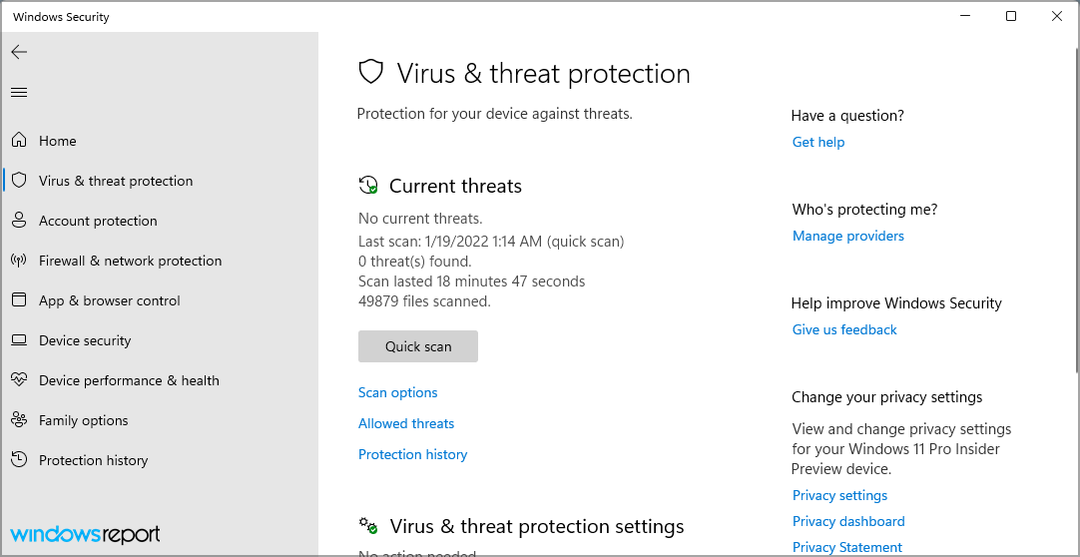Оновлення драйверів пристрою має допомогти вирішити цю помилку
- 0x0000011A Помилка BSoD EM_INITIALIZATION_FAILURE вказує на проблему з ініціалізацією служб екстреного керування (EMS).
- Причиною помилки можуть бути несправні або несумісні драйвери, проблеми з апаратними компонентами та конфліктне програмне забезпечення.
- Оновіть драйвери пристрою та виконайте відновлення системи, щоб виправити помилку.

XВСТАНОВИТИ, НАТИСНУВШИ ЗАВАНТАЖИТИ ФАЙЛ
- Завантажте Fortect і встановіть його на вашому ПК.
- Запустіть процес сканування інструменту щоб знайти пошкоджені файли, які є джерелом вашої проблеми.
- Клацніть правою кнопкою миші Почати ремонт щоб інструмент міг запустити алгоритм виправлення.
- Fortect завантажив 0 читачів цього місяця.
Нещодавно деякі користувачі Windows повідомили про помилку 0x0000011A BSoD EM_INITIALIZATION_FAILURE, яка з’являється на їхніх ПК. Це перешкоджає деяким функціям системи. Тому в цьому посібнику буде обговорено помилку та способи її виправлення.
Крім того, вас може зацікавити Помилка операції помилка 0x00004005 і що робити, якщо ви зіткнулися з помилкою на ПК з Windows 11.
Що таке 0x0000011A BSoD?
- Код помилки 0x0000011A стосується синього екрана смерті (BSoD) EM_INITIALIZATION_FAILURE (Помилка ініціалізації екстреного керування).
- Це трапляється в ОС Windows і вказує на проблему під час ініціалізації служб екстреного керування (EMS).
- EMS — це функція Windows, яка дозволяє системним адміністраторам дистанційно керувати комп’ютером і усувати несправності.
Що викликає 0x0000011A BSoD?
- Несправні або застарілі драйвери можуть заважати процесу ініціалізації та призводити до цієї помилки.
- Якщо важливі системні файли пошкоджені, це може перешкодити правильній ініціалізації EMS.
- Деякі апаратні компоненти або периферійні пристрої можуть конфліктувати з ініціалізацією EMS.
- Проблеми під час інсталяції або налаштування оновлень Windows іноді можуть викликати помилку.
Незважаючи на це, ми проведемо вас через основні кроки для вирішення проблеми в Windows 11.
Як виправити BSoD 0x0000011A?
Перш ніж виконувати будь-які розширені кроки з усунення несправностей, ми рекомендуємо виконати такі попередні перевірки:
- Перезавантаження комп’ютера оновить його процеси та усуне тимчасові збої чи конфлікти, які можуть спричинити помилку.
- Переконайтеся, що всі апаратні компоненти належним чином підключені та функціонують правильно.
- Використовувати Перевірка системних файлів (SFC) інструмент для сканування та відновлення будь-яких пошкоджених або відсутніх системних файлів.
- Установіть незавершені оновлення Windows, щоб виправити помилки та проблеми сумісності, які можуть спричинити помилку.
- Виконайте ретельне сканування спеціальним антивірусом, щоб перевірити наявність шкідливих програм, які можуть перешкоджати ініціалізації EMS.
Якщо ви все ще не можете обійти помилку, скористайтеся наведеними нижче рішеннями.
1. Оновіть драйвер пристрою через оновлення Windows
- Натисніть вікна + я ключ, щоб відкрити Параметри Windows додаток
- Йти до Windows Update і виберіть Розширені опції.

- Натисніть на Додаткове оновлення кнопку.

- Натисніть кнопку спадного списку на Оновлення драйвера і позначте список доступних оновлень.
- Виберіть Оновіть і встановіть і дочекайтеся встановлення драйверів.
Оновлення драйверів пристрою за допомогою оновлення Windows виправить несправні або застарілі драйвери, які заважають процесу ініціалізації, спричиняючи виникнення помилки.
Якщо у вас виникають проблеми під час використання Windows Update, ви можете перевірити, як їх діагностувати та виправити Windows Update не завантажується на вашому ПК.
2. Видаліть нещодавно встановлені програми
- Натисніть на Почніть кнопку, введіть панель управління, потім натисніть Введіть.
- Натисніть на Програми, перейдіть до Програми та функції і знайдіть програму зі списку.

- Виберіть програму та натисніть Видалити.

- Перезавантажте ПК і перевірте, чи помилка EM_INITIALIZATION_FAILURE не зникає.
Наведені вище кроки допоможуть вам вирішити конфлікти між програмним забезпеченням або програмами сторонніх розробників, які можуть порушити процес ініціалізації EMS. Отже, він видаляє причинне застосування.
- 0x8E5E0643 Помилка Microsoft Store: як її виправити
- Меню правої кнопки миші зависло на екрані? 4 способи позбутися цього
- Виправлення: збій Qbittorrent у Windows 11 [5 виправлень]
3. Запустіть відновлення системи
- Прес вікна, вхід відновленняі натисніть Створіть точку відновлення.
- Виберіть Захист системи вкладку та натисніть Відновлення системи.

- У наступному вікні натисніть Далі кнопку.

- Виберіть точку відновлення, з якої потрібно виконати відновлення, і натисніть Далі.

- Після цього виберіть Закінчити щоб завершити процес і перезавантажити ПК.
Відновлення системи поверне вашу систему до попереднього стану, коли помилка була відсутня. Прочитайте наш посібник про те, як виправити точку відновлення, якщо вона не працює на вашому ПК.
На завершення у нас також є вичерпний посібник для обговорення Помилка BSoD 0x00000154 і як це вирішити в Windows 11.
Так само ви можете переглянути нашу статтю про 0xc00002e3 Помилка BSoD і що робити, якщо на вашому комп'ютері виникла помилка.
Якщо у вас є додаткові запитання чи пропозиції, залиште їх у розділі коментарів.
Все ще виникають проблеми?
СПОНСОРОВАНО
Якщо наведені вище пропозиції не допомогли вирішити вашу проблему, ваш комп’ютер може мати серйозніші проблеми з Windows. Ми пропонуємо вибрати комплексне рішення, наприклад Фортект для ефективного вирішення проблем. Після встановлення просто натисніть Переглянути та виправити кнопку, а потім натисніть Почати ремонт.